Comment créer une arborescence pour Dropbox dans Firefox ou Chrome
Dropbox / / March 18, 2020
Si vous utilisez Dropbox via son site Web, le système de navigation dans les fichiers peut être un peu lent et lourd et globalement ennuyeux… Voici comment lui ajouter une arborescence à l'aide de Google Chrome ou Firefox.
Si tu utilises Dropbox par le biais de son site Web, le système de navigation des fichiers peut être un peu lent, lourd et globalement ennuyeux… Voici comment lui ajouter une arborescence en utilisant soit Google Chrome ou Firefox.
Firefox
Dans Mozilla Firefox, vous devez d'abord installer l'extension Greasemonkey pour que cela fonctionne. Vous pouvez installez-le à partir d'ici (un redémarrage du navigateur sera nécessaire par la suite).
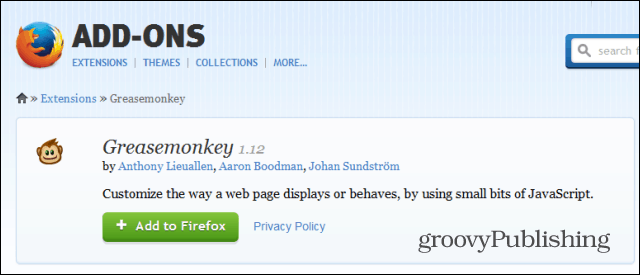
Maintenant, installez le script Dropbox Plus pour Greasemonkey en appuyant sur le bouton Installer en haut à droite du site Web du script, puis confirmez l'installation.
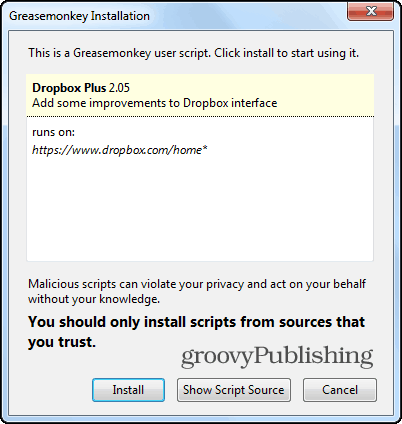
Maintenant, connectez-vous à Dropbox ou actualisez la page si vous êtes déjà connecté. Vous remarquerez que vous avez un système de navigation arborescent sur le côté gauche, ce qui rend les choses beaucoup plus simples maintenant. Ahh… ouais, c'est mieux.
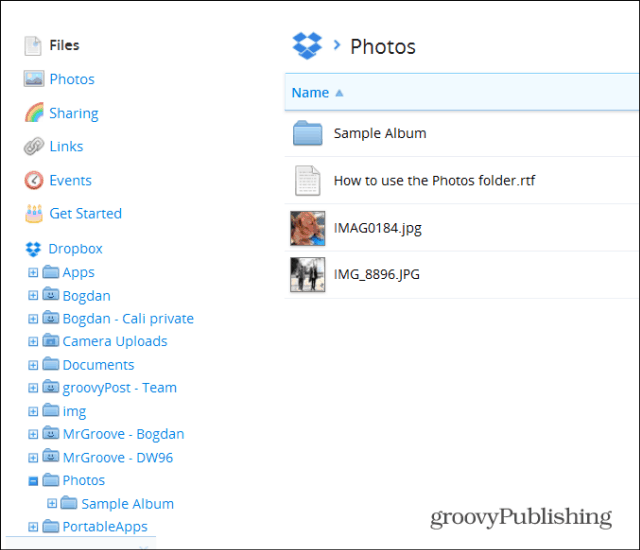
Google Chrome
L'extension pour Google Chrome est encore plus simple que Firefox. Commencez par installer Tampermonkey que vous pouvez trouver dans le Chrome Web Store.
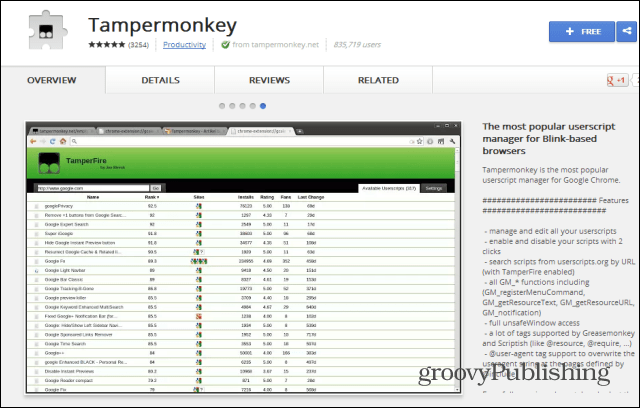
Une fois installé, rendez-vous sur le site Web du script et cliquez sur le même bouton Installer. L'installation devra également être confirmée ici.
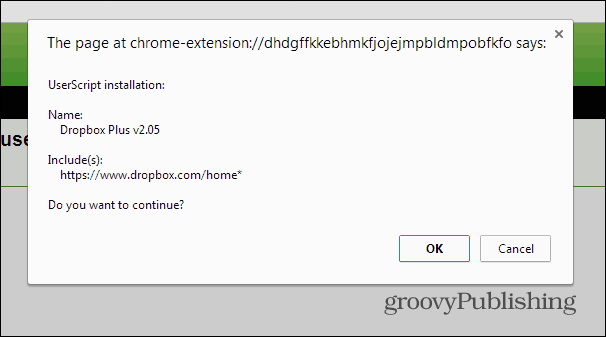
Voilà! Navigation dans l'arborescence complète de votre dossier Dropbox dans Chrome.
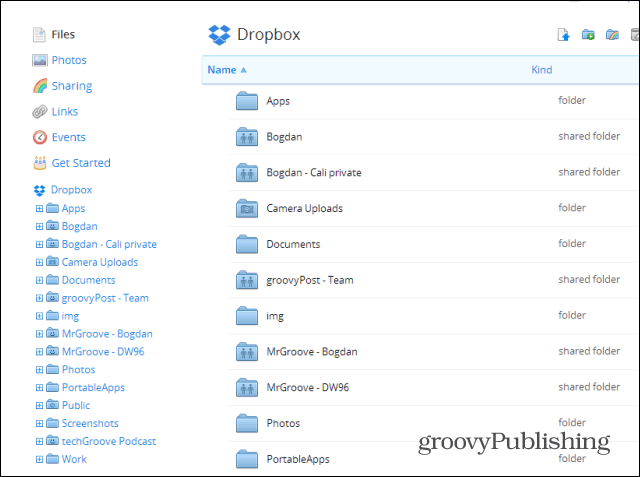
Avez-vous une astuce dropbox? Envoyez-nous un commentaire à ce sujet et nous l'écrirons!



